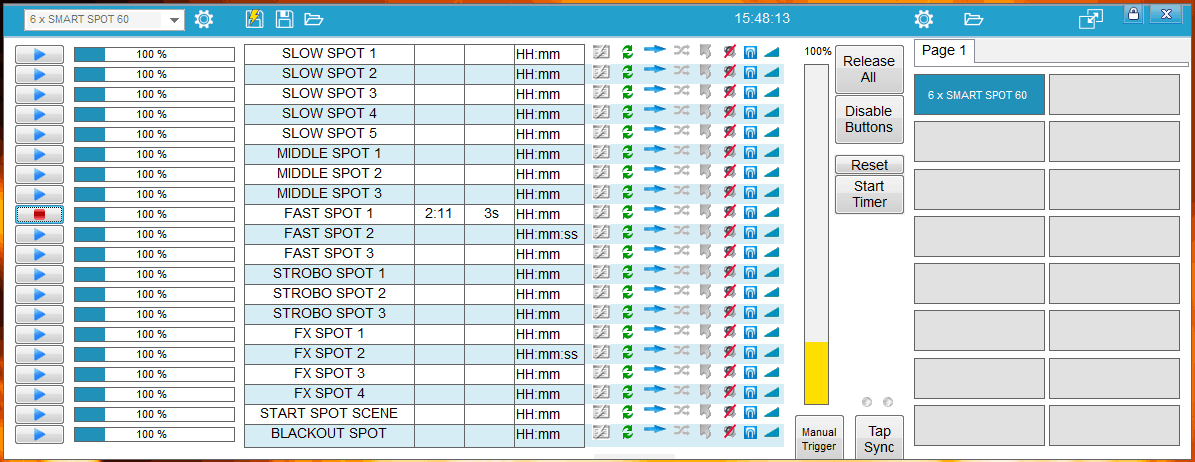Cue
Odtwarzanie sekwencji

Podstawowe okno odtwarzania we FreeStylerze. Umożliwia odtwarzanie jednej lub wielu sekwencji w jednym momencie.
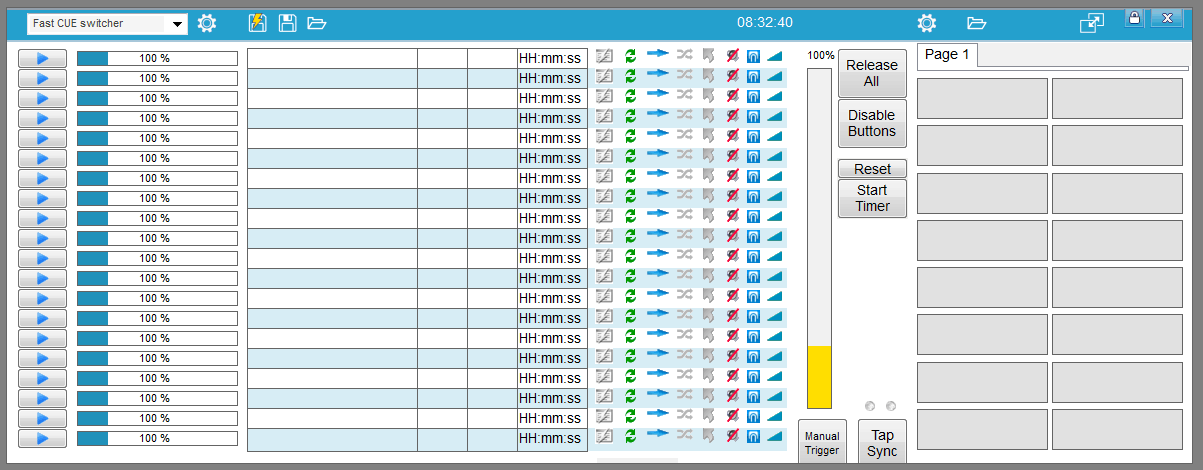
Opis funkcji
Cue
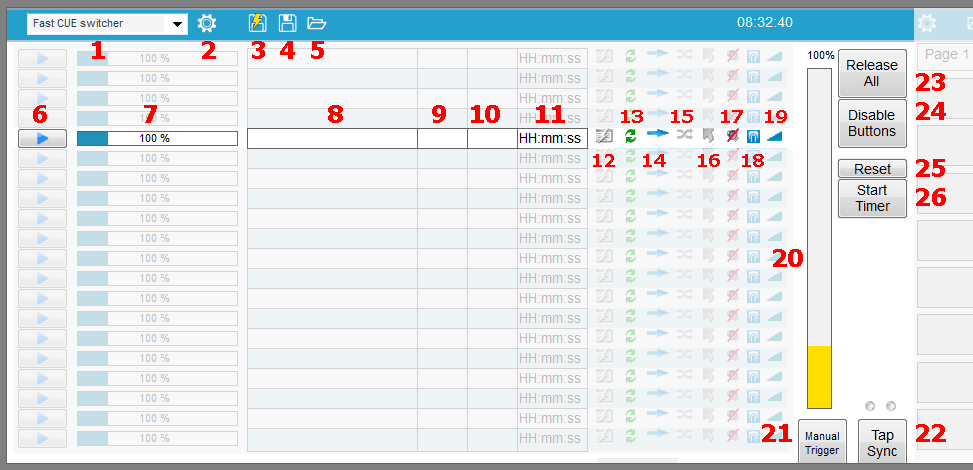
1 → Fast Cue selection - okno szybkiego wyboru zapisanych wcześniej list cue
2 → Cue options - opcje dla cue WIĘCEJ>>
3 → Quicksave cue - szybki zapis listy cue
4 → Save cue - zapisz listę cue
5 → Insert sequence - wstaw sekwencję do listy, z otwartego okna przeciągnij myszką wybraną sekwencję do jednego z dwudziestu pól (8)
6 → Play - odtwórz sekwencję (aby przypisać do przycisku skrót klawiaturowy, wybierz "Toggle sequence 1-20" lub "Start sequence 1-20" WIĘCEJ>>)
7 → Set chaserspeed - prędkość odtwarzania (kliknięcie prawym przyciskiem myszy przywraca wartość 100%)
8 → - pole wyświetla nazwę przypisanej sekwencji, kliknięcie prawym przyciskiem otwiera opcje dla sekwencji WIĘCEJ>>
9 → - pole wskazuje aktualnie odtwarzany krok i całkowitą ilość kroków (np.1:4)
10 → Scene time - pole informuje o długości aktualnie odtwarzanego kroku (w sekundach)
11 → Scheduler time - pole pozwala wprowadzić godzinę o której, lub czas po odliczeniu którego sekwencja ma się uruchomić, zobacz opcje WIĘCEJ>>
12 → Release all and disable overidebuttons - wyłącz wszystkie zmiany wprowadzone ręcznie oraz przyciski override po kliknięciu Play
13 → Loop on/off - odtwarzanie sekwencji w pętli
14 → Reverse - odtwarzanie sekwencji od tyłu
15 → Random - losowe odtwarzanie kroków
16 → Restore values - przywracanie wartości startowej dmx po zatrzymaniu sekwencji WIĘCEJ>>
17 → React to sound - sekwencja reaguje na dźwięk
18 → React to tap/manual trigger - reagowanie sekwencji na przyciski Tap tempo i Manual trigger (21,22)
19 → Disable all fades - pomiń w sekwencji atrybuty Fade
20 → Master speed - skaluje prędkość wszystkich sekwencji w oknie cue, dzięki temu nie trzeba zmieniać każdej z osobna. Kliknięcie prawym przyciskiem myszy przywraca prędkość 100%
21 → Manual Trigger - ręczne sterowanie, każde kliknięcie przesuwa sekwencje o jeden krok. Po włączeniu prędkość jest kontrolowana ręcznie, a długość kroków w sekwencji jest pomijana. Kliknij prawym przyciskiem myszy na przycisk, aby przywrócić kontrolowanie prędkości przez sekwencje. Uruchomienie sygnalizowane pomarańczową kontrolką obok przycisku.
22 → Tap Sync - synchronizacja do uderzeń, kliknij dwa razy w przycisk (np. zgodnie z tempem muzyki), długość kroków w sekwencji będzie odpowiadać nabiciu (zapisana długość kroku przestaje mieć znaczenie). Aby wyłaczyć funkcję kliknij prawym przyciskiem myszki. Uruchomienie i tempo nabicia sygnalizowane niebieską kontrolką obok przycisku.
23 → Release All - wyłącz wszystkie ręczne zmiany - jeśli podczas odtwarzania zmienisz w urządzeniu, ręcznie ustawienia, będą one nadrzędne nad sekwencją, aż do kliknięcia tego przycisku
24 → Disable Buttons - wyłacz wszystkie przyciski override (są one nadrzędne nad sekwencjami cue)
25 → Reset - zresetowanie czasu PC timecode Elapsed (11), (po uruchomieniu funkcji Enable timecode w opcjach)
26 → Start Timer/Freeze - start/pauza odliczania czas PC timecode Elapsed (11)(po uruchomieniu funkcji Enable timecode w opcjach)
Cue options
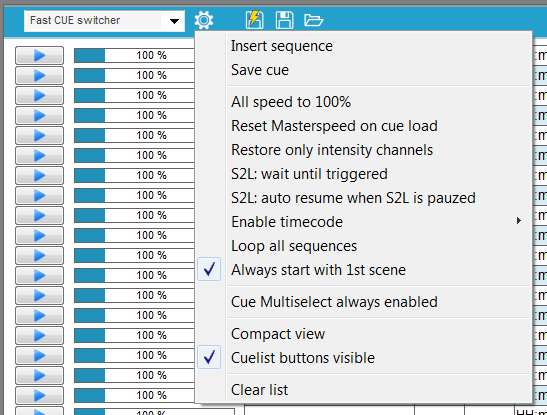
Insert sequence → wstaw sekwencję do listy cue, z otwartego okna przeciągnij myszką wybraną sekwencję do jednego z dwudziestu pól
Save cue → zapisz listę
All speed to 100% → zresetuj wszystkie suwaki prędkości do wartości 100%
Reset Masterspeed on cue load → zresetuj wszystkie suwaki prędkości przed załadowaniem listy cue
Restore only intensity channels → przywróć tylko wartości kanałów intensity
S2L: wait until triggered → czekaj na wyzwalanie dźwiękiem
S2L: auto resume when S2L is pauzed → auto odtwarzanie kiedy brak dźwięku
Enable timecode → włącz kod czasowy, sekwencja zostanie uruchomiona wg czasu, dostępnę dwie opcje:
PC timecode Elapsed - czas odliczany jest od zera do czasu wprowadzonego w ramce "HH:mm:ss" (11)
PC timecode Realtime - czas jest liczony wg zegara komputera, sekwencja zostanie uruchomiona o godzinie wprowadzonej w ramce "HH:mm:ss" (11)
Loop all Sequences → odtwórz po kolei wszystkie sekwencje
Always start with 1st Scene → zawsze zaczynaj odtwarzanie od pierwszego kroku w sekwencji
Cue Multiselect always enabled → odtwarzanie wielu sekwencji jednocześnie zawsze włączone
Compact view → uproszczony widok okna cue (zostają ukryte wszystkie opcje dodatkowe dla sekwencji- od 11-19 na drugim obrazku)
Cuelist Buttons Visible → widoczne przyciski wyboru list cue
Clear list → wyczyść listę
Sequence options
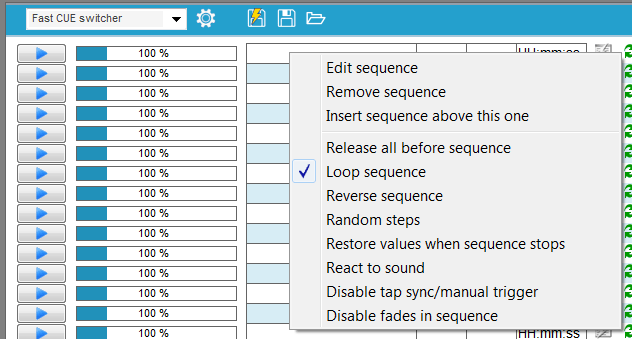
Edit sequence → edytuj zaznaczoną sekwencję, otwiera panel Create Sequence WIĘCEJ>>
Remove sequence → usuń wybraną sekwencję z listy
Insert sequence above this one → wstaw sekwencję w miejsce powyżej
Release all before sequence - wyłącz wszystkie zmiany wprowadzone ręcznie oraz przyciski override po kliknięciu Play
Loop sequence - odtwarzanie sekwencji w pętli
Reverse sequence - odtwarzanie sekwencji od tyłu
Random steps - losowe odtwarzanie kroków
Restore values when sequence stops - przywracanie wartości startowej dmx po zatrzymaniu sekwencji WIĘCEJ>>
React to sound - sekwencja reaguje na dźwięk
Disable tap sync/manual trigger - reagowanie sekwencji na przyciski Tap tempo i Manual trigger (21,22)
Disable fades in sequence - pomiń w sekwencji atrybuty Fade
Cuelist
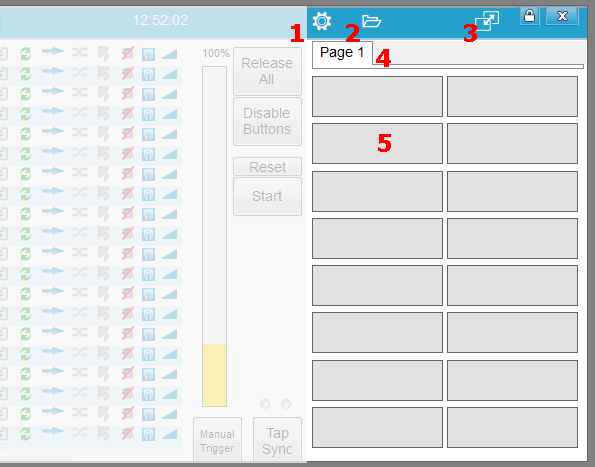
1 → Cuelist options - opcje dla cuelist WIĘCEJ>>
2 → Insert cue - wstaw sekwencję do listy, z otwartego okna przeciągnij myszką wybraną listę cue do jednego z szesnastu pól (5)
3 → Switch layout - przełącza widok listy, znika cała sekcja cue, pozostaje 16 przycisków cuelist
4 → Page - strona (zakładka) z przyciskami cuelist, kliknięcie prawym przyciskiem myszy na nazwie otwiera menu:
Add page - dodaj zakładkę, można utworzyć łącznie sześć stron
Rename page - zmień nazwę zakładki
Remove page - usuń zakładkę
5 → szesnaście przycisków umożliwiających wybór cuelist. Kliknij prawym przyciskiem myszki na przycisku aby rozwinąć menu:
Clear cuelist button - wyczyść zawartość przycisku
Edit cuelist - edytuj cue listę przypisaną do przycisku
Insert cuelist - połącz listę cue z przyciskiem
Cuelist options
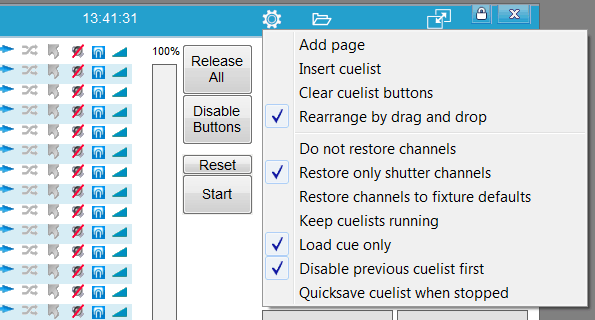
Add page → dodaj nową stronę
Insert cuelist → wstaw listę cue
Clear cuelist buttons → wyczyść wszystkie przyciski cuelist
Rearrange by drag and drop → rozmieszczanie przeciągnij i upuść
Do not restore channels → nie przywracaj kanałów
Restore only shutter channels → przywróć tylko kanały shuttera
Restore channels to fixture defaults → przywróć domyślne kanały urządzenia
Keep cuelist running → zachowaj uruchomioną cuelist
Load cue only → tylko załaduj listę cue, nie uruchamiaj automatycznie sekwencji po załadowaniu listy
Disable previous cuelist first → wyłącz poprzednio uruchomioną cuelist